Hvordan endre sakte film til normal hastighet: online og offline
Flere situasjoner hvor det ikke er underholdende å se en video i sakte film. Og det spiller ingen rolle om vi ønsker å erkjenne det eller ikke. Når en video beveger seg i det tempoet, vil vi til slutt miste interessen for å se den. Det er imidlertid fortsatt en løsning for dette problemet fordi du kan se en film i sakte film i vanlig tempo. Alt du trenger er å ha de riktige videohastighetskontrollerne installert på enheten din. Denne artikkelen vil turnere deg hvordan endre en sakte film til normal hastighet online eller offline.
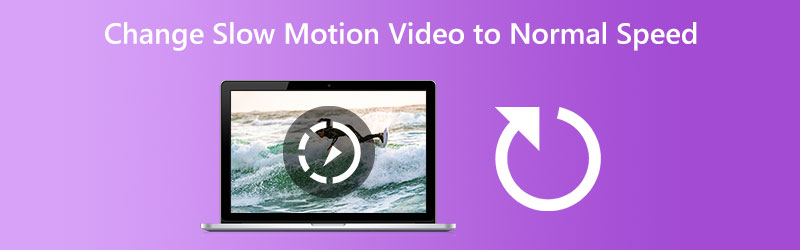
- Del 1. Hvordan endre en sakte film til normal hastighet
- Del 2. Vanlige spørsmål om hvordan du endrer en sakte film til normal hastighet
Del 1. Hvordan endre en sakte film til normal hastighet
1. Vidmore Video Converter
Vidmore Video Converter er den første og mest akseptable løsningen for å konvertere en video tatt opp i sakte film til vanlig hastighet. Det er et stykke programvare som kan lastes ned på datamaskiner som kjører Windows- eller Mac-operativsystemene. Denne programvaren er en video- og lydredigerer som lar brukere forbedre opptakene på enklest mulig måte. Videohastighetskontrolleren er et av verktøyene du kan finne i verktøykassen som følger med Vidmore Video Converter. Brukere kan gjenopprette en video som har blitt fremskyndet eller bremset til det opprinnelige tempoet ved hjelp av denne videohastighetskontrolleren.
I tillegg til å fungere som en videohastighetskontroller, lar dette programmet brukere trimme, kombinere, klippe og legge til andre effekter til videoene sine. I tillegg trenger ikke brukere å bekymre seg for at kvaliteten blir kompromittert siden den inkluderer en funksjon som lar deg justere kvaliteten eller utdataformatet. Brukere trenger ikke å bekymre seg for at kvaliteten blir kompromittert. For å oppsummere, må du installere denne applikasjonen på enheten din.
Trinn 1: Etter å ha lastet ned Vidmore Video Converter til din Mac eller PC, kan du umiddelbart installere og bruke den. Det påfølgende trinnet innebærer å sikre at programmet fungerer som det skal.
Hvis du vil ha tilgang til Verktøykasse, velg den fra hovedmenyen. Når du er klar til å bremse ned filmene dine, velger du Videohastighetskontroller og traff + knapp.
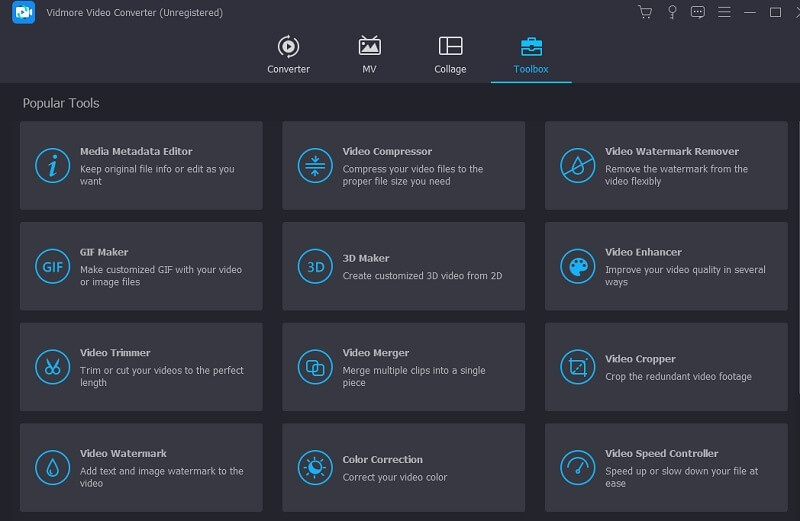
Steg 2: Du får lov til å sette ditt eget tempo. Alternativet for å eksportere effekten vil bare vises når en direkte forhåndsvisning har blitt vist på hovedskjermen. Du har full navigering over hastigheten og kan endre den når det er nødvendig.
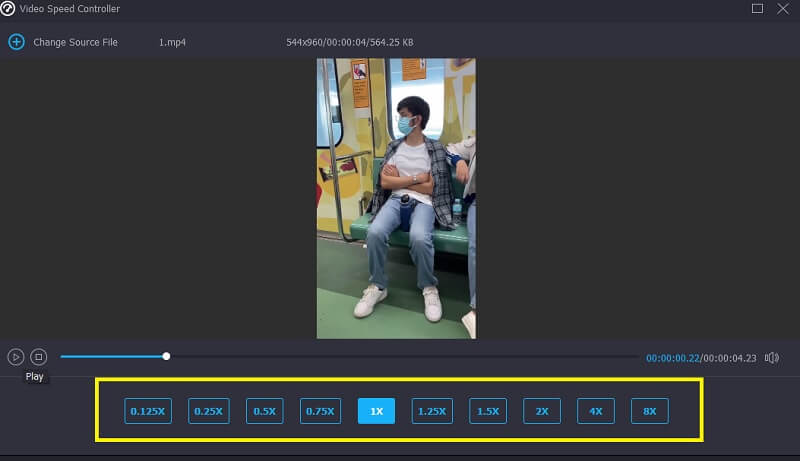
Trinn 3: Når du er ferdig med å lage filmene dine, vil du kunne velge eksportinnstillingene du liker. Deretter bestemmer du deg for en katalog som skal brukes som datalager. Så snart du har gjort valget ditt, kan du bekrefte det ved å klikke på OK knapp.
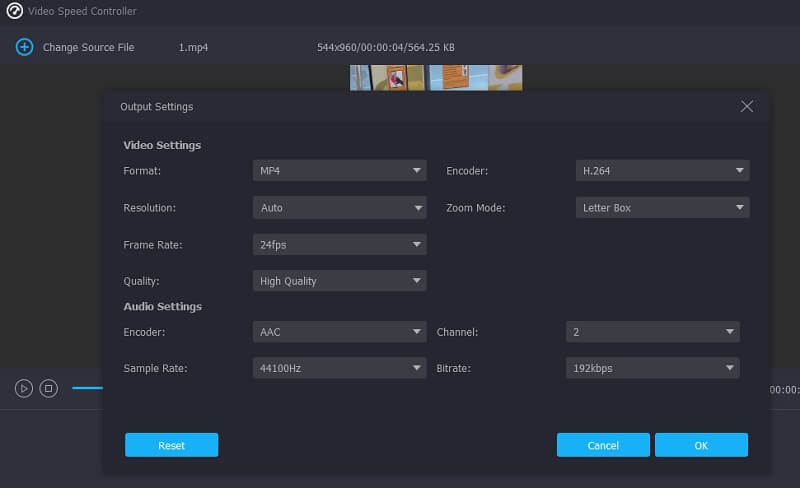
Etter å ha valgt videoen du ønsker å beholde, gå til rullegardinmenyen og velg alternativet Eksporter.
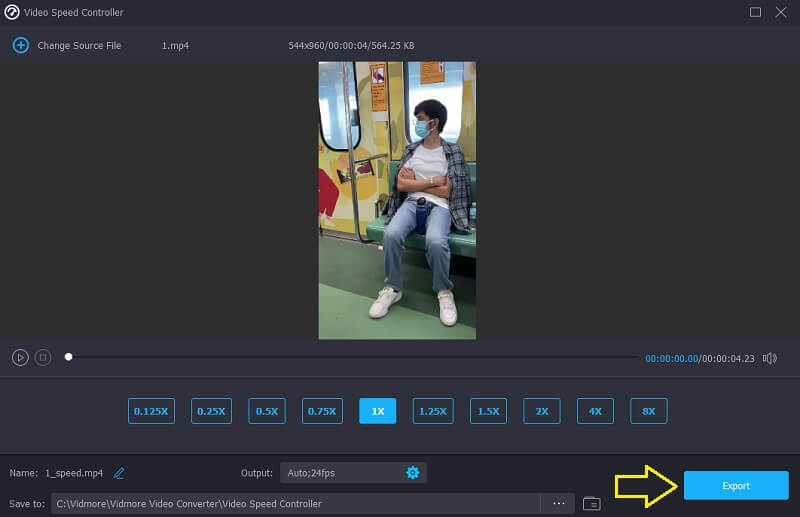
2. Flex Clip
Flex clip er et nyttig nettverktøy for å justere tempoet på klippene dine, og du kan bruke det hvis du liker å jobbe i det formatet. Den kan konvertere sakte filmer fra datamaskinen eller mobilenheten til vanlig hastighet samtidig som den opprettholder utmerket kvalitet og lar deg endre parameterne. Det fungerer bra på din Mac eller PC. Videohastigheten i sakte film kan økes med maksimalt 8 ganger. Du kan også redusere den med en faktor på 0,5x eller 0,2x. I tillegg kan du tilpasse filmene dine ved å legge til animert tekst, logoer, unike filtre, bakgrunnslydspor og justere videoeffekter.
Trinn 1: Du kan øke hastigheten på saktefilmen din ved å gå til videoredigereren på FlexClip og legge til klippet ditt. Du kan laste opp en fra din PC eller velge en fra din iPhone eller Android
Steg 2: Når saktefilm-videoen er lastet opp, kan du øke hastigheten til gjennomsnittet hastighet ved å klikke på Speed-symbolet i den øverste verktøylinjen. Du kan oppnå den vanlige spillehastigheten ved å øke glidebryteren, som du kan bekrefte på forhåndsvisningsskjermen.
Trinn 3: Du kan fortsette å redigere denne filmen på hvilken som helst måte du måtte ønske det. Etter det kan du lagre filmen ved å klikke på Eksport alternativet øverst til høyre.speed-control-flexclip.jpg
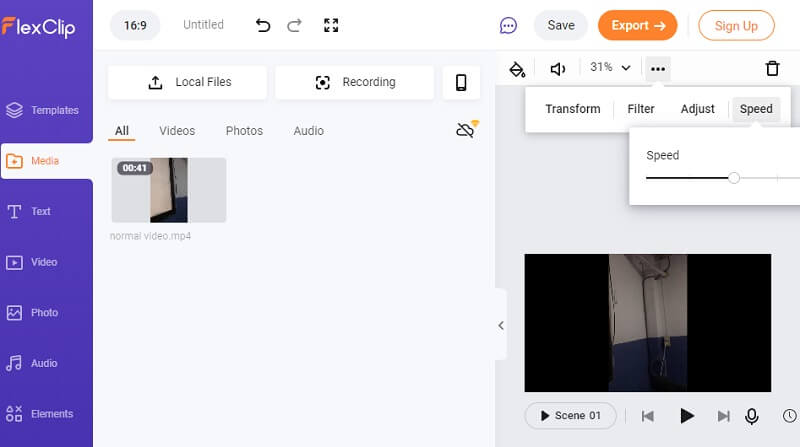
3. InShot
Det er trygt å si at InShot er et av de mest fantastiske videoopptaksverktøyene som er tilgjengelige for mobile enheter. Den tilbyr de vanlige mulighetene for å klippe, dele, slå sammen, kontrollere tempoet til videoen og stille inn brukte filtre. Men i tillegg til disse har den også mer kompliserte funksjoner som fargevelgere, muligheten til å legge til musikk i filmer, voice-overs og mange flere. Hvor nøyaktig konverterer man saktefilm til standardhastighet ved å bruke InShot-appen på en Android-telefon? Du er velkommen til å konsultere denne håndboken som en trinn-for-trinn veiledning.
Trinn 1: Start InShot-appen, gå til Lag ny delen av menyen og velg deretter Film-alternativet fra listen over tilgjengelige tilpasninger. Deretter velger du sakte videoklippet du vil endre.
Steg 2: Når du ruller tidslinjen til høyre og klikker på ikonet som representerer hastighet, får du tilgang til symbolet. Deretter flytter du den oransje hastighetskontrolllinjen til høyre til den er i en posisjon der avspillingshastigheten multipliseres med 100
Trinn 3: Hvis du er fornøyd med hvordan filmen ble, velg en oppløsning fra rullegardinikonet ved siden av Lagre knapp. Klikk deretter på Lagre knappen igjen for å lagre videoen på enheten din.
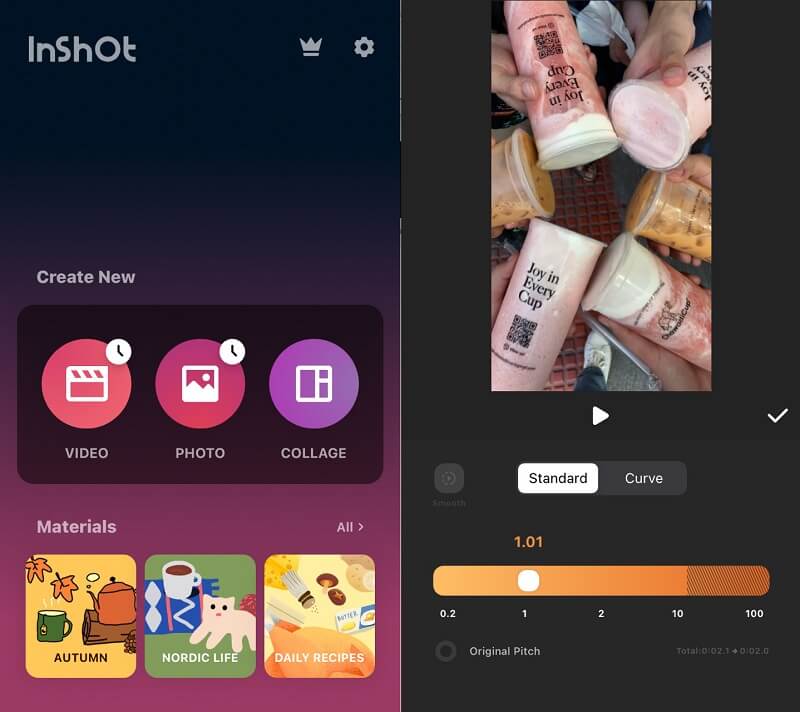
Del 2. Vanlige spørsmål om hvordan du endrer en sakte film til normal hastighet
Hvordan endrer jeg slo-mo-videoer til å spille av med gjennomsnittlig hastighet?
Det avhenger av parameterne du har valgt for sakte filmopptak. I de fleste tilfeller må du øke hastigheten på en saktefilm som er tatt med 120 bilder per sekund med en faktor på fire. Det er fordi bildefrekvensen til den vanlige videoen alltid er satt til 30 bilder per sekund.
Hvordan endre saktefilm-videoen til gjennomsnittshastigheten på Premiere?
Du har to alternativer for å få tilgang til innstillingene for klippets hastighet. Du kan høyreklikke på klippet du vil redigere og velge Hastighet/Varighet. Du kan også begrense hurtigtasten Kommando + R på en Mac eller Control + R på en Windows-datamaskin. En prosentandel på 100 prosent representerer den vanlige hastigheten. Hvis du øker antallet, vil videoen begynne å spille raskere.
Hvilken hastighet fungerer iMovie med?
Bare opptil to ganger gjennomsnittshastigheten støttes av iMovie.
Konklusjon
Etter alle instruksjonene fra hvert verktøy, vet du nå hvordan endre en sakte video til normal hastighet på Android, iPhone og stasjonære datamaskiner. Etter alt som har blitt diskutert, står du fritt til å begynne å justere tempoet på filen din mens du fortsatt setter pris på den med standardhastigheten.



